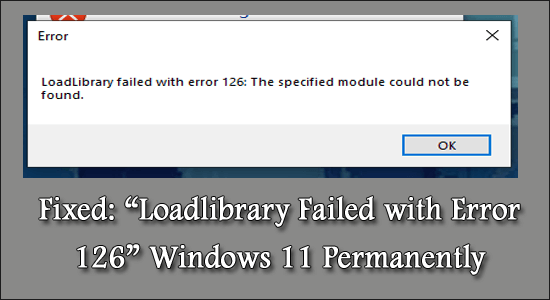Loadlibrary a échoué avec l’erreur 126 : Le module spécifié est introuvable est une erreur générique rencontrée par les utilisateurs de Windows lors du lancement d’un jeu ou de l’installation d’une application.
L’erreur vient généralement avec la carte graphique ATI, car elle entre en conflit avec la carte graphique intégrée de votre appareil et lors du démarrage du programme ou du jeu, le message d’erreur apparaît.
L’erreur 126 est couramment observée dans les jeux et les plates-formes de jeu comme Minecraft, la plate-forme Steam, Stardew Valley et bien d’autres. Non seulement cela, les applications comme Adobe Suite Photoshop, Microsoft Remote Desktop, BluetStacks, PSP et Rhinoceros 3D, etc. sont également coupables.
L’erreur est très problématique car chaque fois que vous exécutez le jeu ou l’application, la fenêtre d’erreur à l’écran : loadlibrary a échoué avec l’erreur 126, le module spécifié est introuvable, et même après avoir appuyé sur OK, l’erreur apparaît toujours.
Par conséquent, nous avons fait nos recherches et sélectionné les solutions potentielles pour corriger l’erreur, mais voyons d’abord les causes en détail.
Alors, sans tarder, commençons..!
Pour réparer les fichiers système Windows corrompus, Nous recommandons Advanced System Repair:
Ce logiciel est votre solution unique pour corriger les erreurs Windows, vous proteger contre les logiciels malveillants, nettoyer les fichiers inutiles et optimiser votre PC pour des performances maximales en 3 etapes simples :
- Telechargez Advanaced System Repair note Excellent sur Trustpilot.
- Cliquez sur Install & Scan Now pour analyser les problemes a l'origine des problemes du PC.
- Ensuite, cliquez sur Click Here to Fix All Issues Now pour reparer, nettoyer, proteger et optimiser votre PC.
Qu’est-ce que LoadLibrary ?
LoadLibrary est un processus essentiel du système d’exploitation Windows et nécessite de fonctionner correctement. Il est utilisé pour charger un module de bibliothèque dans l’espace d’adressage du processus et la poignée de retour, qui est utilisée dans un GetProcAddress pour obtenir l’adresse de la fonction DLL. LoadLibrary est également utilisé pour charger le module exécutable.
Quelles sont les causes de “Loadlibrary a échoué avec l’erreur 126” ?
L’erreur loadlibrary a échoué avec l’erreur 126 se produisant lorsque,
- Une carte graphique montée en externe entre en conflit avec les performances de la carte graphique intégrée. Cela provoque une divergence et conduit éventuellement à une erreur d’exécution lors de la mise à jour de la bibliothèque de chargement.
- L’interférence de virus dans la bibliothèque visuelle de Windows provoque des problèmes problématiques
- La corruption du fichier système peut également provoquer une erreur lorsque l’application ne parvient pas à accéder au répertoire ou au fichier essentiel.
Comment réparer “Loadlibrary a échoué avec l’erreur 126” sur Windows 11 & 10 ?
Correctif 1 : lancez les jeux/applications problématiques avec des droits d’administrateur
Si vous exécutez le programme problématique sans accès administrateur, le message d’erreur “Loadlibrary a échoué avec l’erreur 126” apparaît. Comme certains programmes ou jeux nécessitent un accès administrateur pour accéder aux ressources système protégées.
Donc, ici, il est suggéré d’exécuter l’application et le jeu en tant qu’administrateur :
- Faites un clic droit sur le programme problématique ou l’icône de raccourci de jeu sur votre bureau et choisissez Propriétés
- Cliquez maintenant sur l’onglet Compatibilité et cochez la case Exécuter ce programme en tant qu’administrateur
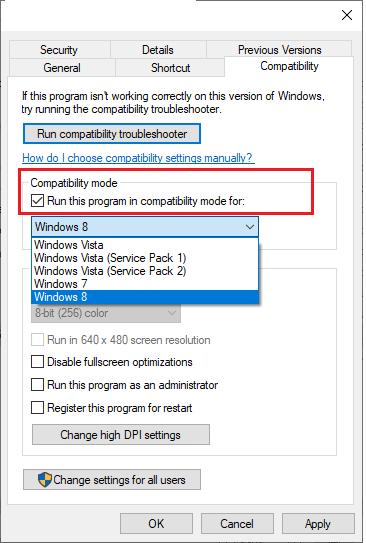
- Cliquez ensuite sur Appliquer et cliquez sur OK pour enregistrer les modifications.
Redémarrez votre système et relancez le programme ou les jeux et vérifiez si l’erreur “Loadlibrary a échoué avec l’erreur 126” est résolue.
Correctif 2: exécuter l’analyse SFC
Les fichiers système Windows corrompus ne permettent pas à une application de demander l’accès au répertoire Sys. Ainsi, la réparation des fichiers système corrompus vous permet de corriger l’erreur 126 sur le système d’exploitation Windows 10/11.
Ici, il est suggéré d’exécuter la commande intégrée du vérificateur de fichiers système. Suivez les étapes comprennent,
- Cliquez sur Démarrer> tapez CMD
- Assurez-vous de lancer l’invite de commande en tant qu’administrateur
- Type SFC/SCANNOW
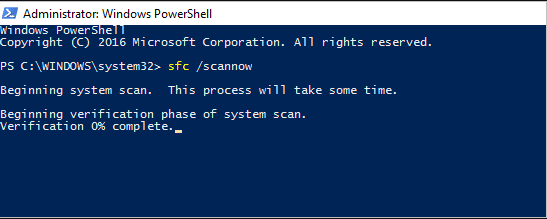
- Cela effectuerait l’étape d’un scan SFC et prend près de 15 minutes pour terminer
- Redémarrez l’appareil
Correctif 3: Désactivez la carte graphique
Comme indiqué ci-dessus, l’erreur : loadlibrary a échoué avec l’erreur 126 : le module spécifié est introuvable en raison de la carte graphique en conflit (intégrée ou externe).
Le GPU externe franchirait le pas dans le rendu tant il est installé pour de meilleures performances. Par conséquent, il est recommandé de désactiver le GPU intégré et de permettre à l’externe de fonctionner à son potentiel maximal. Les étapes pour désactiver le GPU sont les suivantes,
- Cliquez sur le menu Démarrer
- Tapez Gestionnaire de périphériques
- Trouvez le pilote graphique intégré sous Display Adapter
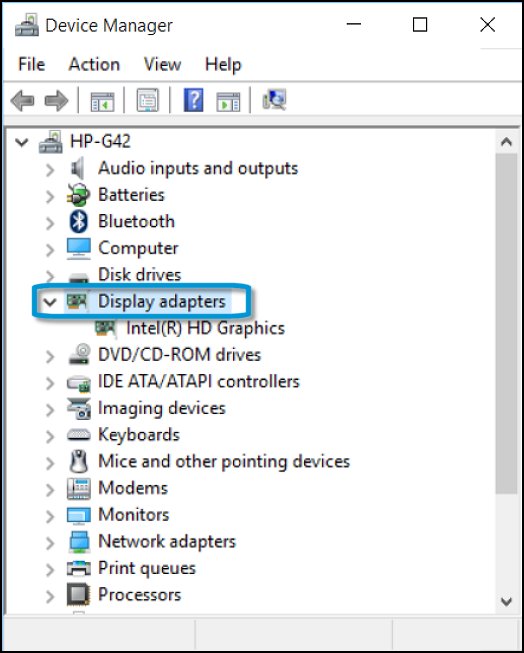
- Faites un clic droit sur le même et choisissez Désactiver le pilote
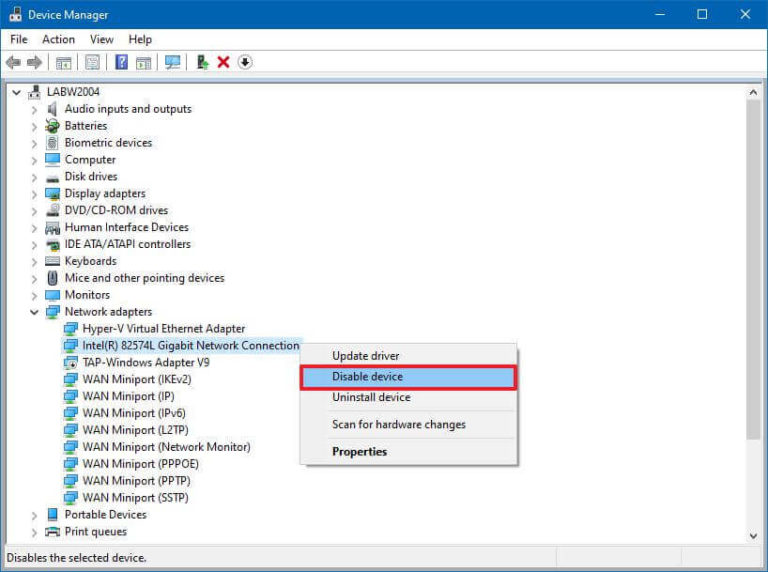
- Le pilote serait désactivé et redémarrerait maintenant le système
- Vérifiez si l’erreur est corrigée.
Correctif 4: Déconnectez l’écran externe
Les paramètres multi-affichage provoquent également l’échec de loadlibrary avec l’erreur 126 sous Windows 10/11. Cela tient compte du moment où un GPU externe n’est pas correctement connecté au GPU intégré et déclenche des incohérences. Pour résoudre ce problème, voici les étapes,
- Faites un clic droit sur Windows
- Ouvrez Paramètres, puis dans l’option Système, recherchez l’onglet Affichage
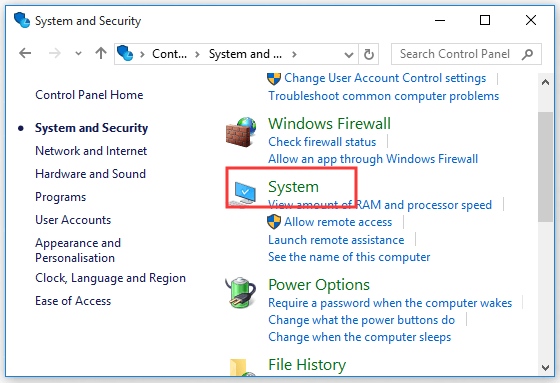
- Choisissez l’affichage interne et cochez Faites-en mon écran principal
- Lancer l’application problématique
- Voir si le problème après l’échange de ports existe
- Si le processus échoue, retirez le moniteur externe
- Redémarrez le système pour vérifier si l’application n’affiche plus le message. Si oui, n’hésitez pas à connecter le moniteur externe.
Correctif 5: Réinstallez les bibliothèques d’exécution
Les appareils Windows s’exécutent avec des packages MS Visual C++, qui forment les bibliothèques Runtime. Dans certains cas, ceux-ci ne sont pas installés correctement et conduisent au message d’erreur indiquant que loadlibrary a échoué avec l’erreur 126. Voici le correctif pour cela,
- Cliquez sur Démarrer et tapez Programmes et fonctionnalités
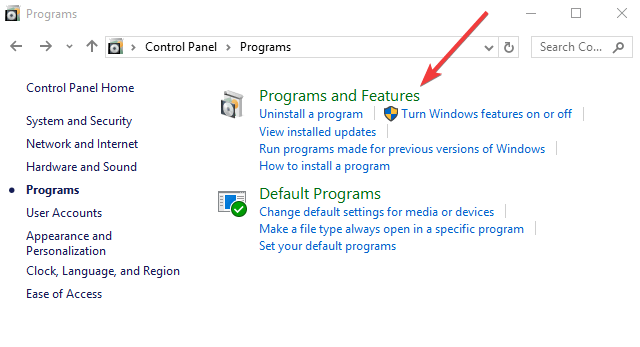
- Vérifier le package redistribuable Microsoft Visual C++
- Appuyez sur Désinstaller en haut de la liste
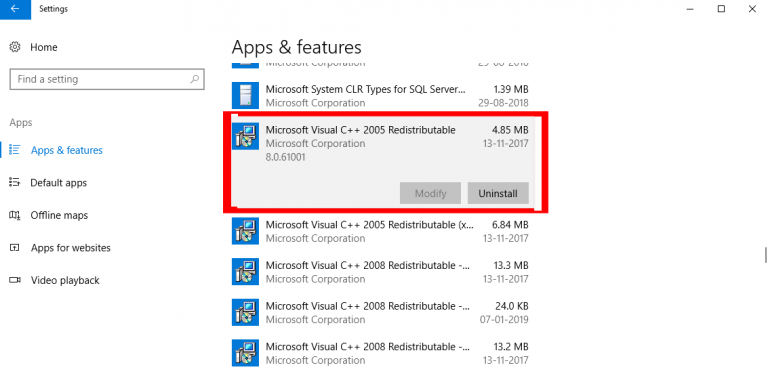
- Redémarrez votre système
- Visitez le site officiel de Microsoft et téléchargez le dernier package redistribuable disponible gratuitement
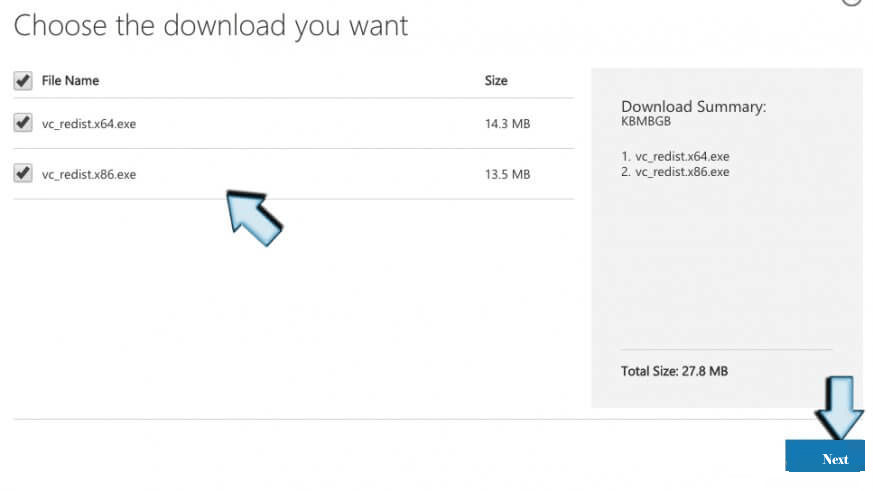
- Cliquez sur le fichier d’installation .exe trouvé dans le package et suivez les règles pour voir la fonction se déplacer de manière transparente.
- Redémarrez l’appareil une fois de plus pour voir si l’erreur est corrigée.
Correctif 6: copier le fichier DLL dans le répertoire System32
Si des fichiers DLL manquent dans le répertoire System32, la copie de la DLL dans l’invite de commande peut vous permettre de corriger l’échec de Loadlibrary avec l’erreur 126.
Si vous exécutez le système Windows basé sur X64, suivez les étapes :
- Dans la zone de recherche, tapez cmd et cliquez avec le bouton droit sur l’invite de commande et choisissez Exécuter en tant qu’administrateur
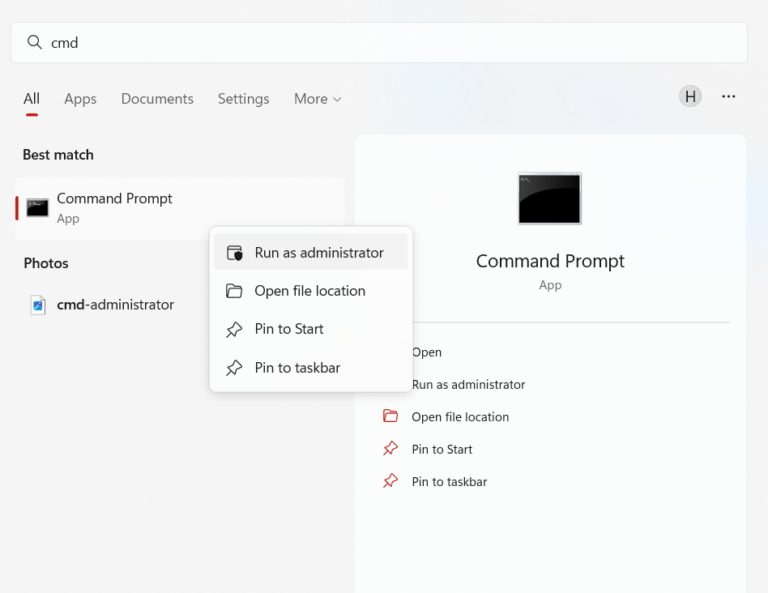
- Maintenant, dans l’invite de commande, tapez la commande ci-dessous et appuyez sur Entrée.
C:\Windows\System32\ copy atio6axx.dll .dll
Une fois le processus terminé, redémarrez votre PC.
Correctif 7: Mettre à jour la carte graphique ATI
L’exécution de cartes graphiques obsolètes entraîne divers problèmes lors de l’exécution d’applications ou de jeux sur le système Windows. Et cela peut entraîner l’échec de la Loadlibrary avec l’erreur 126 sur le système Windows. Par conséquent, il est suggéré de mettre à jour la carte graphique.
Le moyen le plus simple de mettre à jour une carte graphique consiste à utiliser le gestionnaire de périphériques. Il y a trois façons de le faire, y compris,
- En téléchargeant automatiquement depuis le site ATI :
- Visitez le site officiel de la carte graphique ATI
- Visitez la page et cliquez sur Détecter et installer automatiquement votre pilote
- Cliquez sur l’option Télécharger maintenant
- Ouvrez l’emplacement du fichier et cliquez sur le fichier .exe pour exécuter le nouveau pilote et mettre à jour
- Redémarrez le système
- En téléchargeant manuellement depuis le site ATI :
- Visitez le site officiel de la carte graphique
- Consultez la page et recherchez les options de sélection manuelle de votre pilote
- Choisissez la série GPU, le nom et les versions du système d’exploitation
- Et cliquez sur Afficher le résultat pour voir les résultats
- Téléchargez le pilote et installez
- Redémarrez l’appareil pour appliquer les modifications
- En recherchant dans le Gestionnaire de périphériques :
- Cliquez sur Windows
- Rechercher GESTIONNAIRE DE PÉRIPHÉRIQUES
- Trouvez la carte graphique dans l’onglet Adaptateur d’affichage
- Faites un clic droit sur le pilote de la carte graphique et recherchez les options, y compris Mettre à jour le pilote.
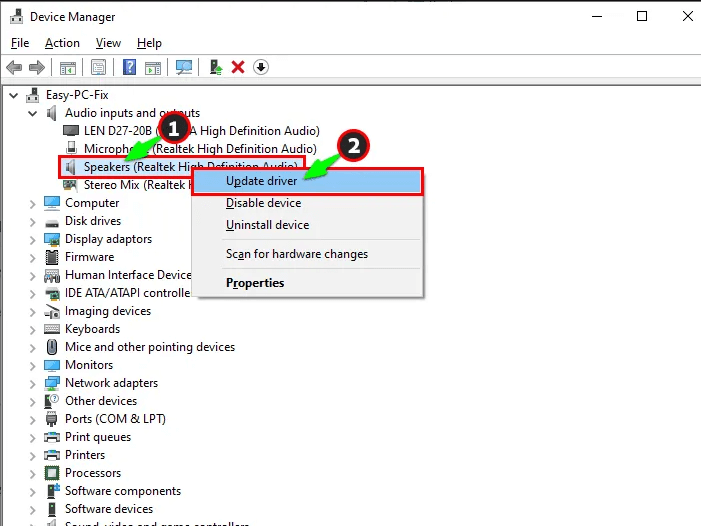
-
- Cliquez sur Rechercher automatiquement les pilotes pour permettre de trouver les pilotes appropriés sur Internet
- Cliquez sur les résultats si vous recevez une mise à jour et installez-la
- Redémarrez le système pour voir si le système n’affiche plus les erreurs
- Alternativement, si vous avez déjà un pilote dans le pilote de votre appareil, à l’étape où vous demandez Rechercher des pilotes, choisissez l’option Parcourir mon ordinateur pour les pilotes.
- Maintenant, installez le pilote et redémarrez votre système
Vous pouvez également mettre à jour le pilote à l’aide de l’outil automatique Driver Updater. C’est juste en scannant une fois détecté et en mettant à jour tous les pilotes du système.
Obtenez l’outil Driver Updater, pour mettre à jour automatiquement les pilotes graphiques
Correctif 8: Réinstallez les pilotes GPU
Les pilotes sont soumis à des dysfonctionnements dans certains cas et nécessitent la désinstallation du pilote sous Windows. Cela fonctionne pour corriger le code d’erreur et après l’installation d’un nouveau pilote peut être utilisé. Donc, ici, il est suggéré de désinstaller et de réinstaller les pilotes en suivant les étapes mentionnées.
- Lancez le Gestionnaire de périphériques en appuyant sur la touche Windows + X
- Sous l’onglet Adaptateur d’affichage, choisissez le pilote de carte graphique (AMD ou NVIDIA)
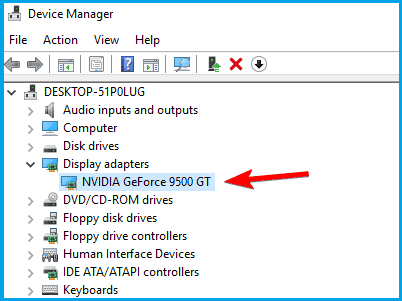
- Faites un clic droit sur le pilote pour vérifier l’option Désinstaller le périphérique
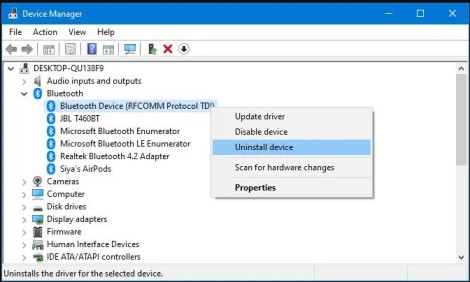
- Quittez et redémarrez l’appareil.
Le redémarrage des systèmes Windows installe automatiquement le pilote désinstallé. Après le redémarrage, vérifiez si l’erreur “LoadLibrary a échoué avec l’erreur 126 : le module est introuvable” lors du lancement des programmes est corrigée.
Correctif 9: Mise à jour de l’antivirus
La raison la moins probable peut être liée au fait que le programme antivirus interfère avec les performances du pilote GPU. Dans ce cas, il est recommandé de mettre à jour fréquemment l’antivirus et si vous utilisez Windows Defender, assurez-vous de le mettre également à jour.
Alternativement, vous pouvez également désactiver le programme de sécurité installé sur votre système et voir si l’erreur est résolue.
Correctif 10: Fermez les tâches d’arrière-plan inutiles
Parfois, cela peut ne pas se terminer car un processus connexe s’exécute côte à côte. Dans ce cas, terminez tous les processus non essentiels pour arrêter tous les autres services liés au GPU intégré.
- Ouvrir le menu Démarrer
- Et ouvrez le Gestionnaire des tâches
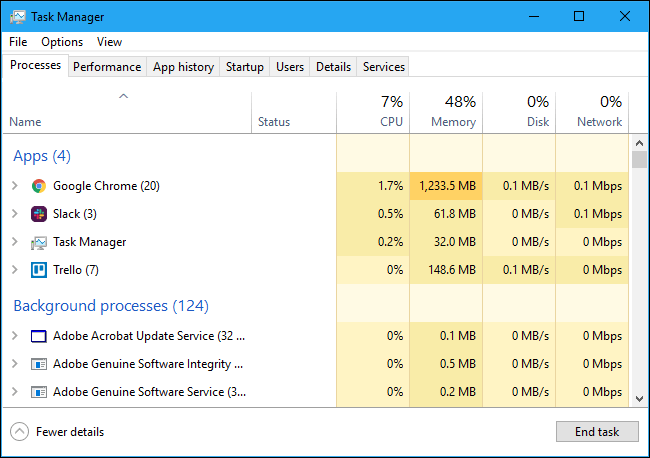
- Trouvez tous les processus liés au GPU intégré dans l’onglet Processus
- Faites un clic droit sur l’application et cliquez sur Fin de tâche
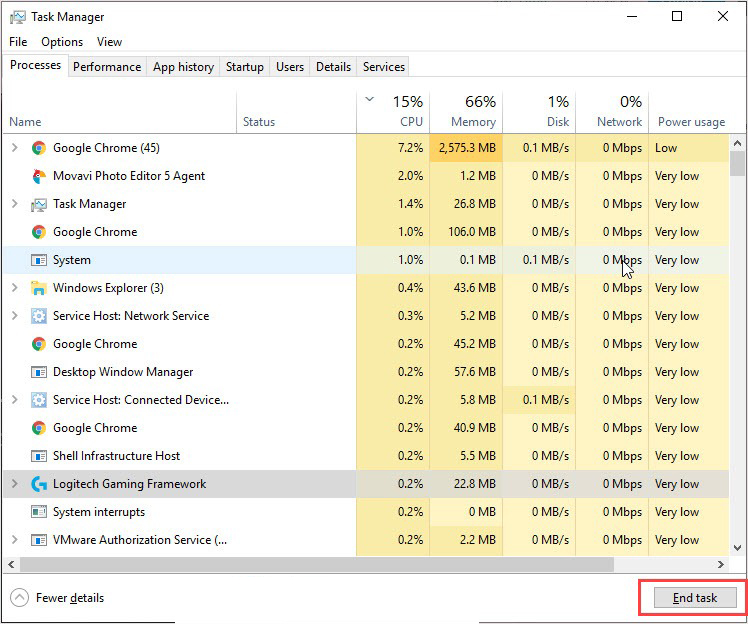
Correctif 11: Supprimer la version JAVA
Il existe plusieurs applications qui nécessitent JAVA pour fonctionner (y compris Minecraft). Ceux-ci sont responsables de la rupture du fonctionnement de l’application et du déclenchement de l’échec de loadlibrary avec l’erreur 126, le module spécifié n’a pas pu être trouvé. Les étapes à effectuer supervisent les éléments suivants,
- Cliquez sur Démarrer
- Tapez Applications et fonctionnalités
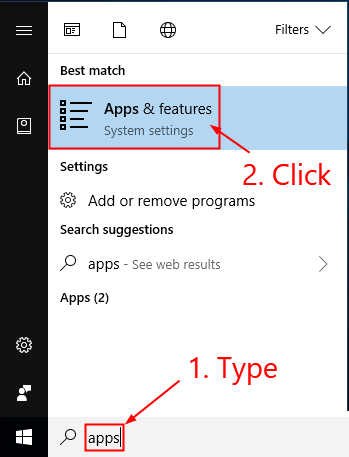
- Vérifiez si plusieurs versions de Java sont installées
- Désinstaller la variante 64 bits
- Redémarrez votre système Windows et vérifiez si l’erreur est corrigée ou non.
Meilleure solution pour corriger l’erreur “loadlibrary a échoué avec l’erreur 126”
Si aucune des solutions ci-dessus ne vous permet de corriger l’erreur 126, il est suggéré ici d’exécuter le PC Réparation Outil.
Cet outil multifonctionnel avancé détecte et corrige les erreurs liées au PC Windows simplement en scannant. Il s’agit d’un outil hautement avancé et fiable, qui répare les fichiers système Windows corrompus, les erreurs DLL et les erreurs BSOD, empêche votre PC de perdre des fichiers, supprime les virus ou les logiciels malveillants, et bien plus encore.
Alors, libre d’exécuter cet utilitaire automatique et de rendre votre PC Windows sans erreur.
Obtenez PC Réparation Outil, pour réparer loadlibrary a échoué avec l’erreur 126 Erreur
Dernières pensées
L’échec de Loadlibarary avec l’erreur 126 est une conséquence de cartes graphiques en conflit lors de l’utilisation d’une application ou d’un jeu sur un système Windows.
Heureusement, il existe des correctifs qui permettent aux utilisateurs de résoudre l’erreur sur le système Windows 10 et 11. Alors, suivez attentivement les solutions données une par une. On estime que l’une de nos solutions a réussi à corriger l’erreur. J’espère que l’article fonctionne pour vous.
S’il y a quelque chose que j’ai raté, ou si vous avez des questions ou des suggestions, vous pouvez nous écrire sur notre page Facebook. N’oubliez pas non plus d’appuyer sur le bouton J’aime.
Bonne chance..!
Hardeep has always been a Windows lover ever since she got her hands on her first Windows XP PC. She has always been enthusiastic about technological stuff, especially Artificial Intelligence (AI) computing. Before joining PC Error Fix, she worked as a freelancer and worked on numerous technical projects.